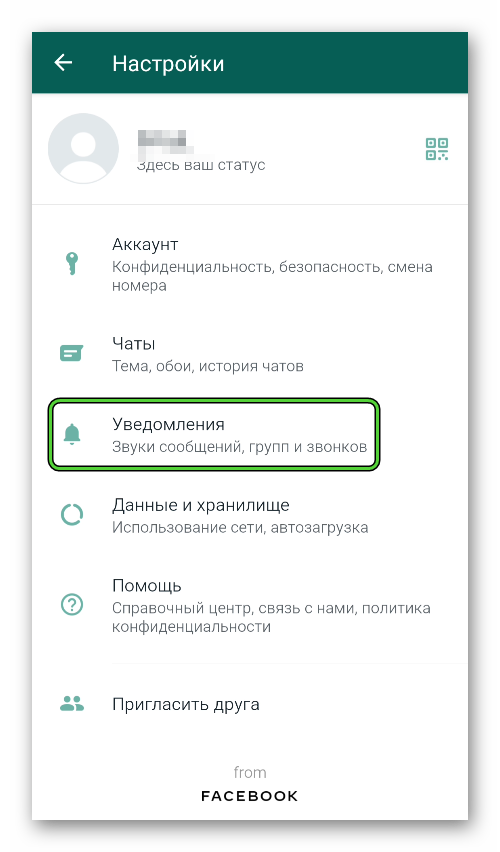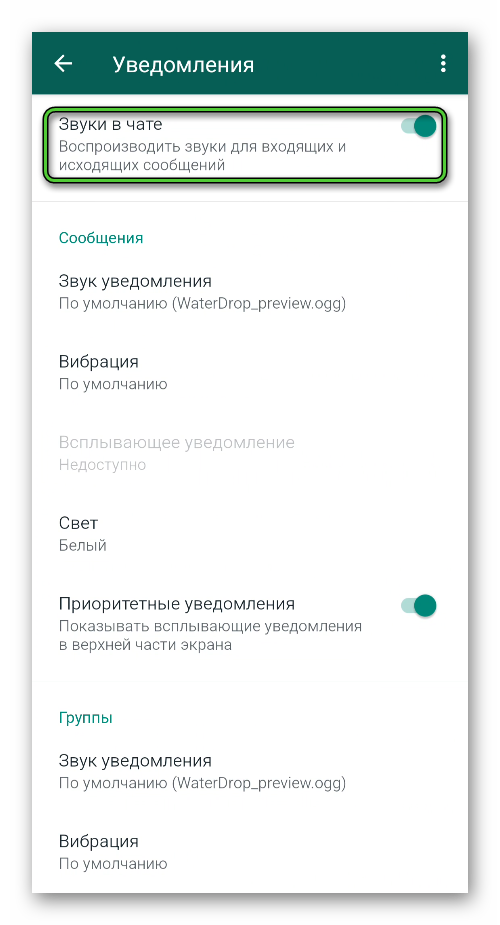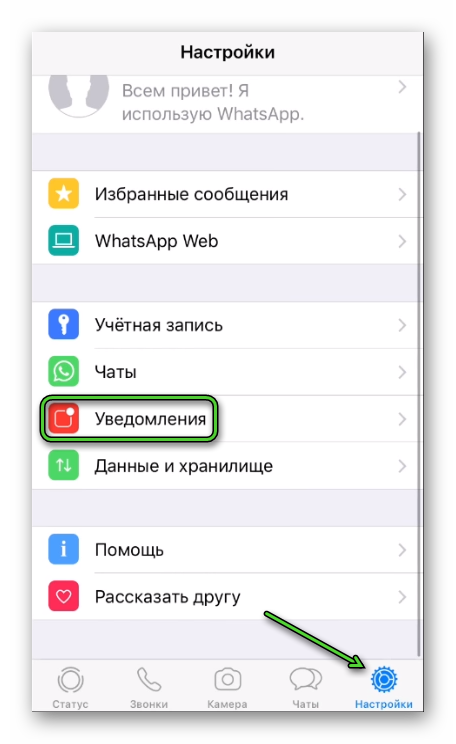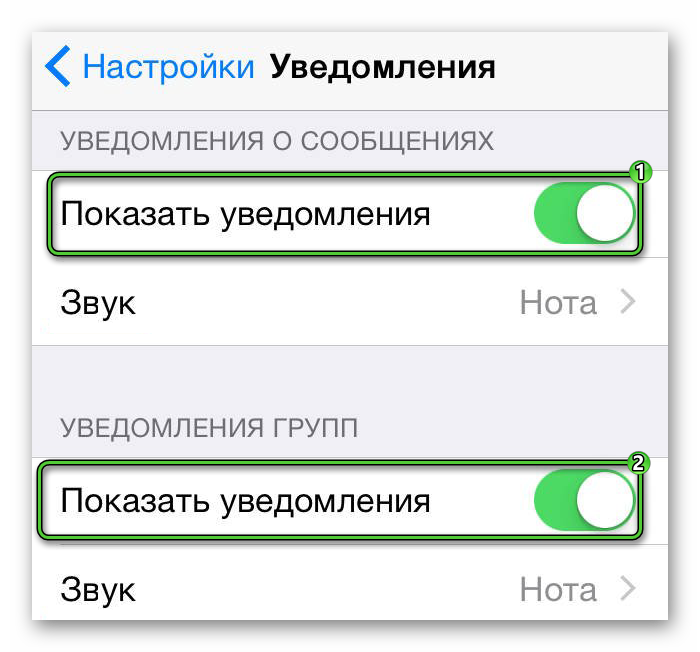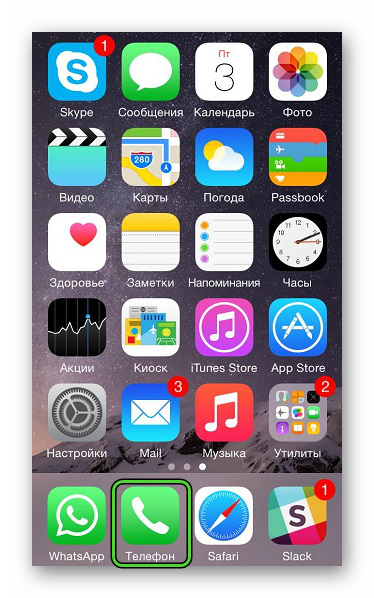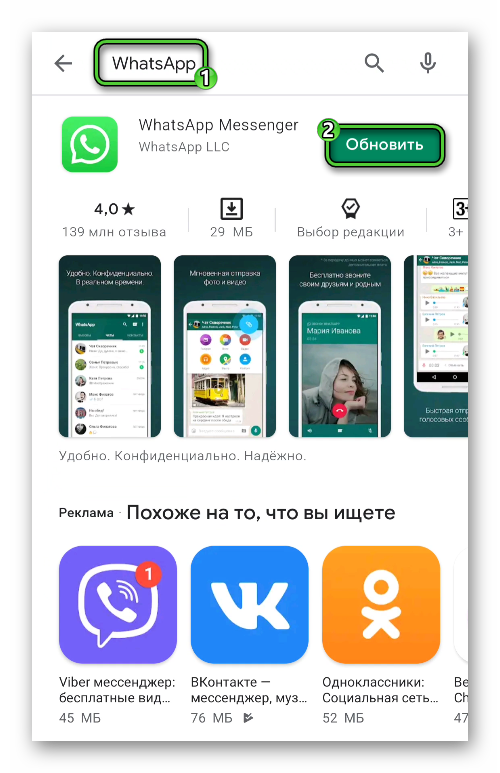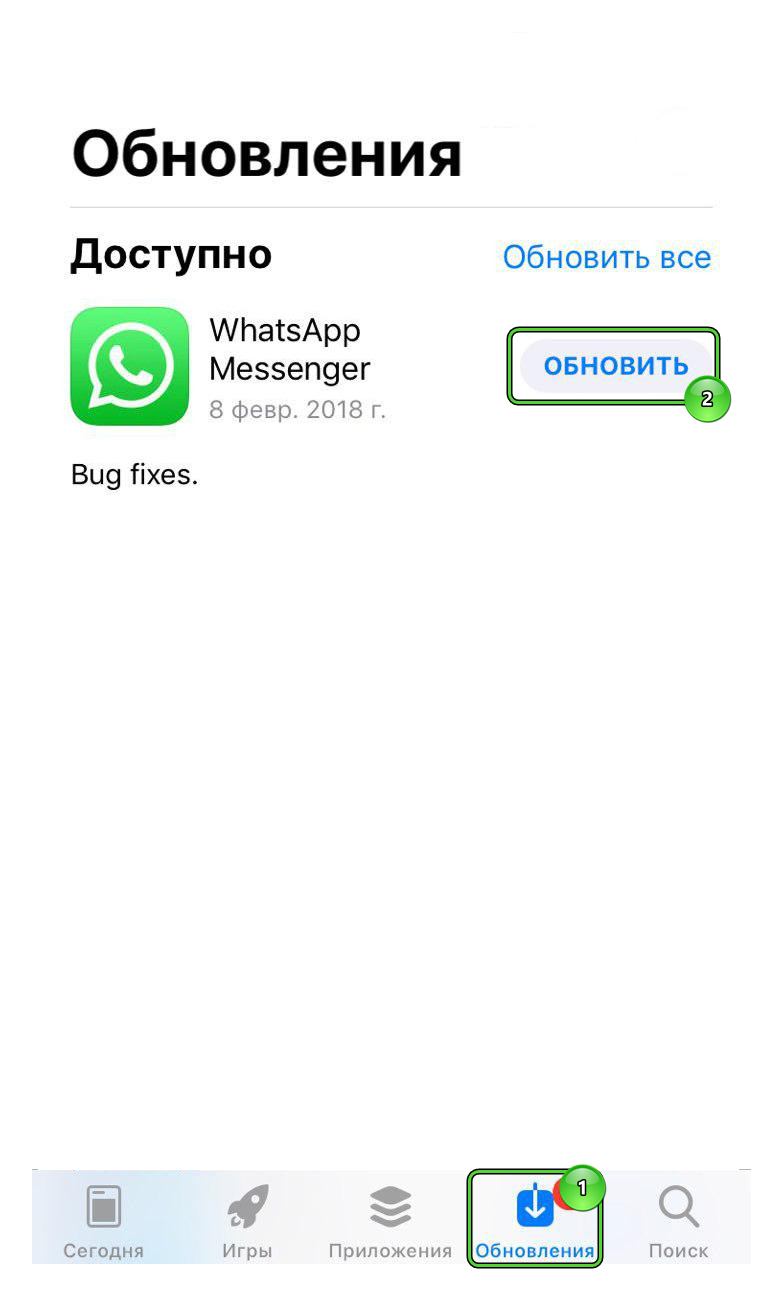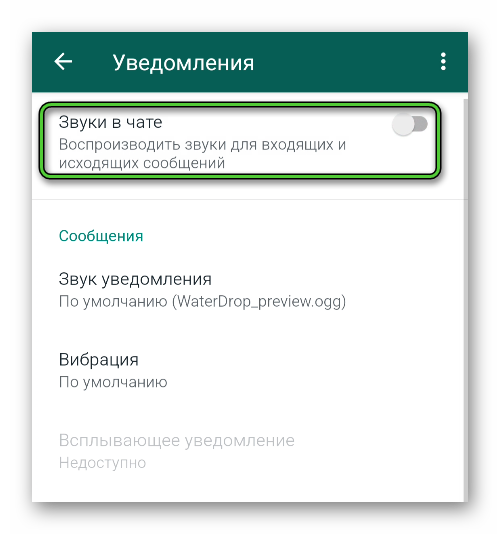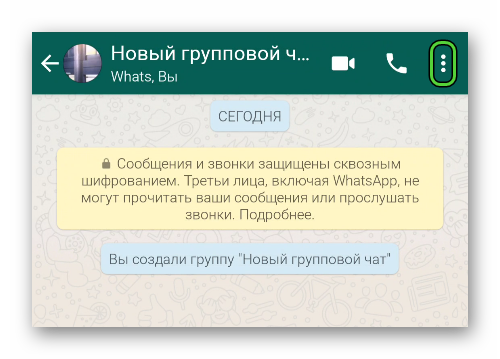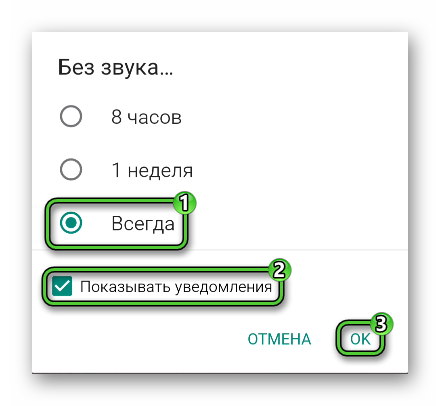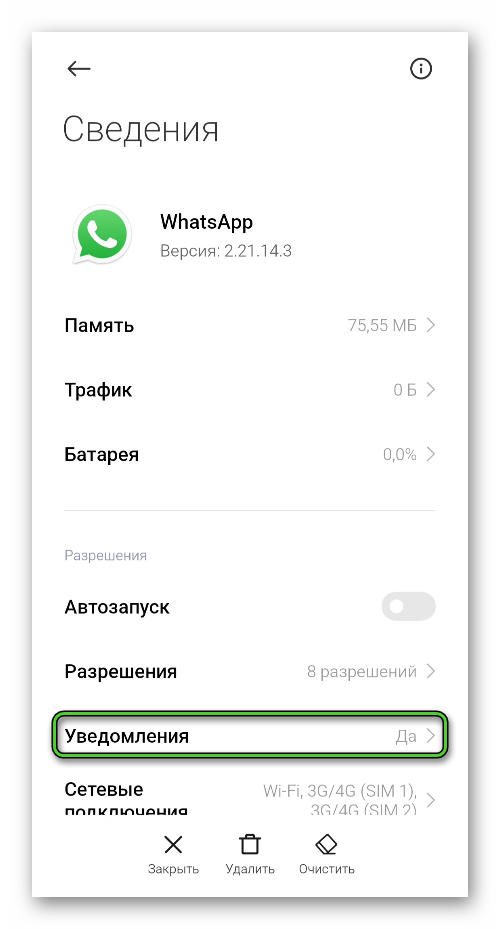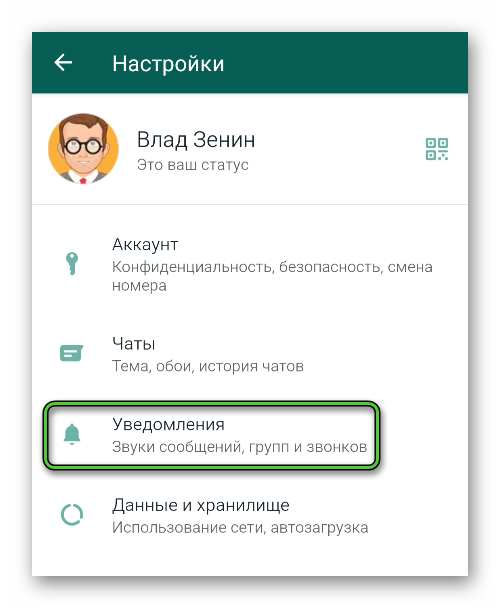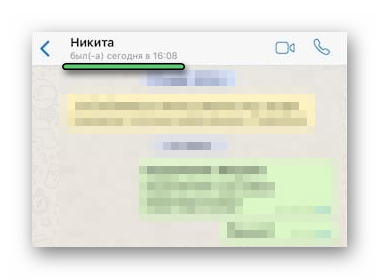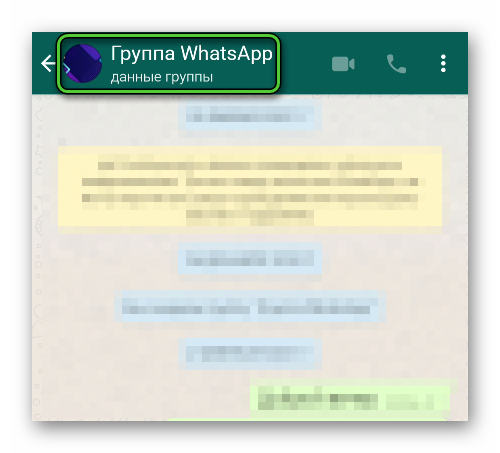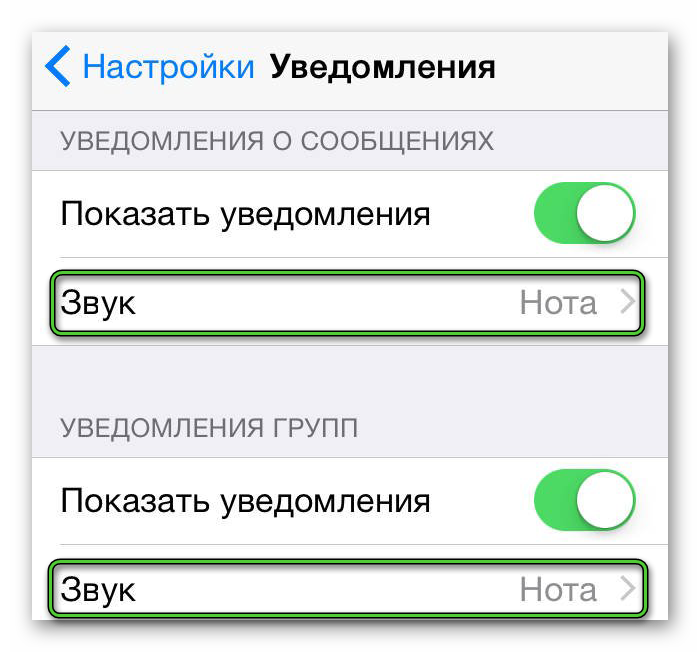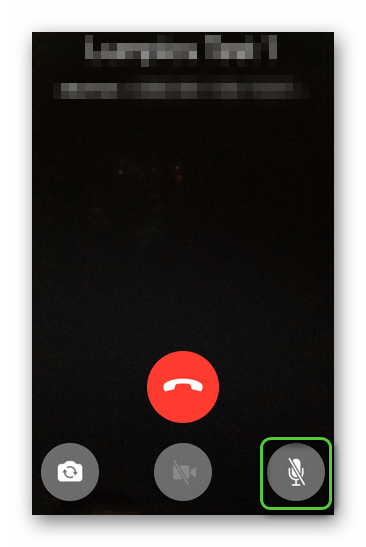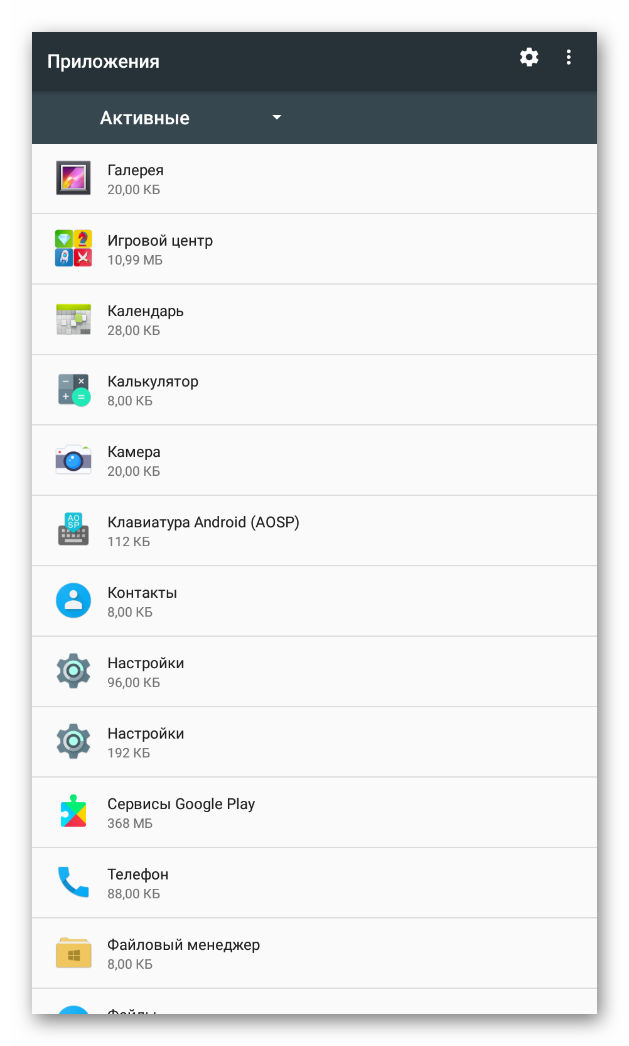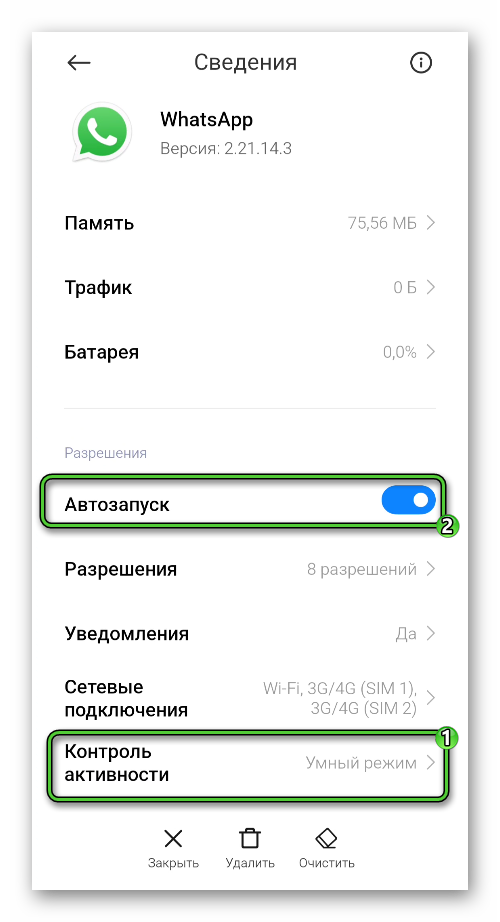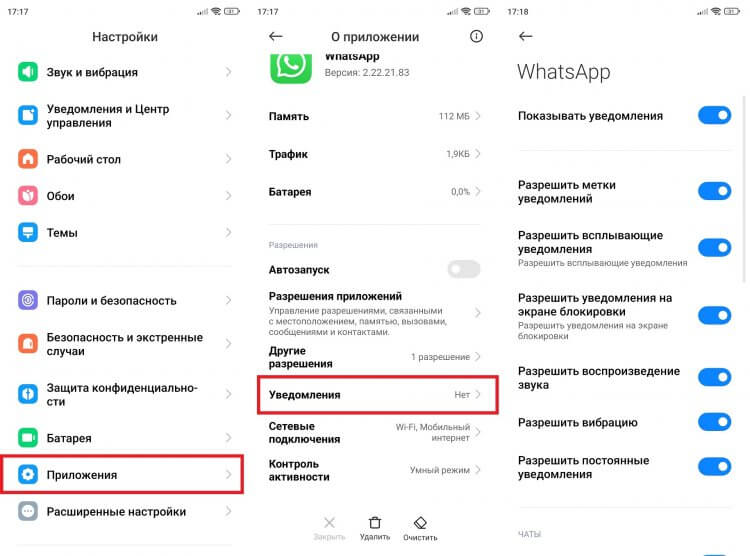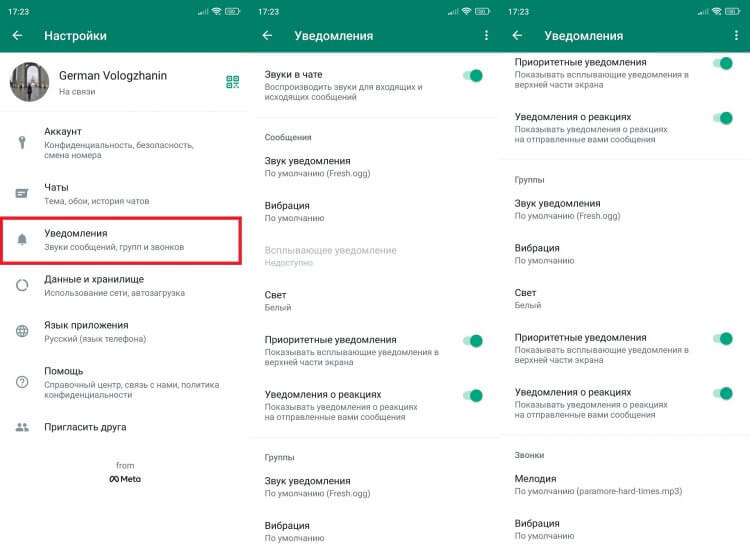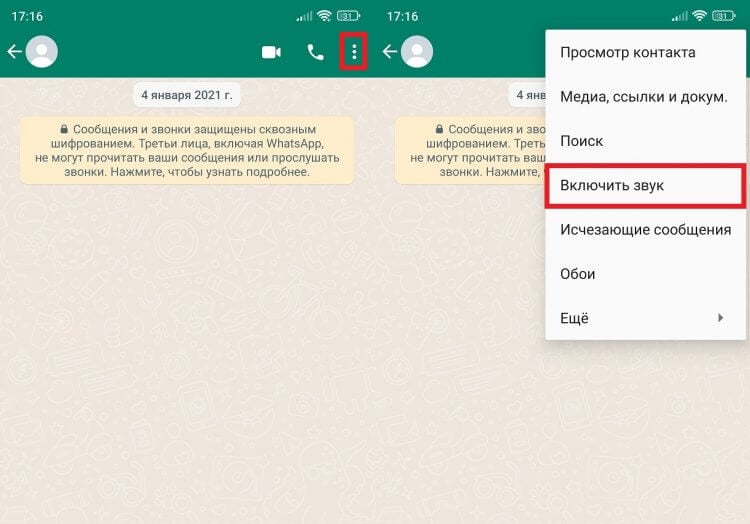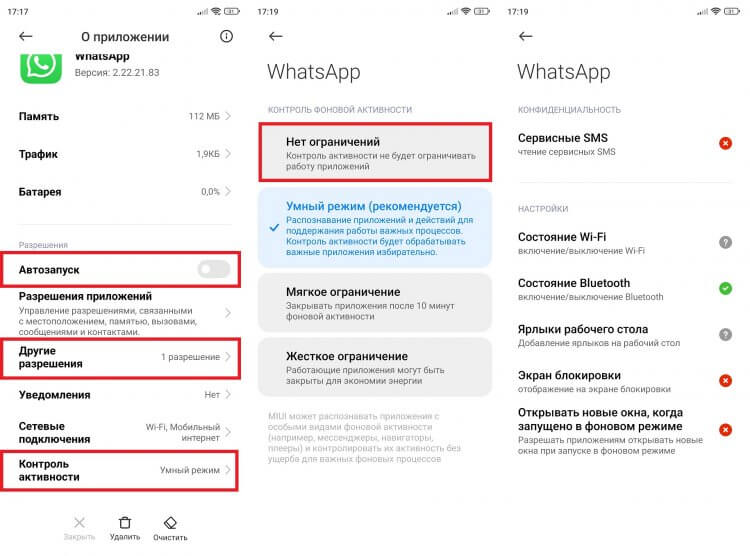На чтение 4 мин Просмотров 24.5к.
Неправильные настройки уведомлений или разрешений на телефоне – это главные причины, почему в «Ватсапе» нет звука, когда приходят сообщения. Если трудности возникают в отдельных беседах и группах, проверьте опции чата. Скорее всего, к нему применены индивидуальные параметры. Проблемы со звуковыми оповещениями могут быть вызваны неполадками смартфона или самого приложения.
Содержание
- Как определить аппаратную поломку
- На Android
- На iPhone
- Как можно вернуть звук уведомлений в «Ватсапе»
- Настройки уведомлений
- Проверка интернет-соединения
- Освобождение ОП
- Обновление WhatsApp
- Перезагрузка устройства или переустановка приложения
- Обзор
Как определить аппаратную поломку
Чаще всего уведомления в WhatsApp не приходят из-за некорректных настроек, введенных в соответствующий раздел системы мобильного устройства. Пошаговое руководство для решения проблемы отличается для ОС Android и iOS.
На Android
Если пропал звук сообщений на «андроиде», выполните следующие действия:
- Откройте приложение, активируйте вкладку «Чаты».
- Нажмите по 3 вертикальным точкам в правой верхней части экрана.
- В появившемся меню выберите раздел «Настройки», затем – вкладку «Уведомления».
- Поставьте галочку в пункте «Включить звук в чате», если опция деактивирована.
Изменения вносятся системой автоматически. Перезапустите телефон, авторизуйтесь в аккаунте и посмотрите, возобновилась ли опция. Если она по-прежнему не работает, скорее всего, неполадки кроются в мобильном устройстве.
На iPhone
Инструкция для владельцев смартфонов на базе iOS имеет несколько отличий.
Настроить звук на «айфоне» можно следующим образом:
- Войдите в «Ватсап», перейдите в меню переписок.
- Кликните по значку шестеренки, расположенному в нижней части экрана справа.
- На открывшейся странице найдите вкладку «Уведомления», затем – «Дополнительные параметры».
- Перетяните ползунок в активное положение рядом с опциями «Показать оповещения» в разделах «Личные беседы» и «Групповые переписки».
- Кликните по меню «Звук» и выберите мелодии для СМС и звонков в WhatsApp.
После внесения изменений перезагрузите устройства и проверьте работу приложения.
Как можно вернуть звук уведомлений в «Ватсапе»
Если описанные выше инструкции не помогли решить проблему со звуковыми оповещениями в «Ватсапе», проверьте систему телефона на технические сбои.
Восстановить работу приложения можно путем настройки и переустановки ПО.
Настройки уведомлений
В случае когда нет уведомлений о новых сообщениях в отдельных чатах, то в настройках беседы активирован режим «Без звука».
Чтобы деактивировать его, выполните следующие действия:
- Войдите в меню диалогов.
- Откройте чат, в котором нужно сделать изменения.
- Кликните по имени группы или контакта.
- В появившемся окне найдите пункт, отвечающий за отключение звука, и перетяните ползунок влево.
В этом же окне есть раздел «Индивидуальные уведомления», в котором можно выбрать мелодию для входящих сообщений.
Проверка интернет-соединения
Если помимо отсутствия звука в мессенджере не подгружаются картинки и видео, скорее всего, проблема связана с подключением к интернету или лимитом трафика в мобильном тарифе. Чтобы убедиться в этом, откройте браузер и откройте любую страницу. При отсутствии соединения запрос отправляться не будет, появится сообщение об ошибке.
Алгоритм следующий:
- Проведите вниз по экрану, пока не появится меню быстрого доступа.
- Зажмите значок Wi-Fi на несколько секунд.
- В появившемся окне найдите раздел «Wi-Fi в спящем режиме».
- Активируйте опцию «Не выключать».
- Перезапустите приложение.
Освобождение ОП
Владельцы старых моделей смартфонов часто сталкиваются с проблемой нехватки оперативной памяти. Системе не хватает ресурсов для поддержания работоспособности мессенджера в спящем режиме, поэтому «Ватсап» просто отключается.
Для дальнейшего получения оповещений очистите кэш, удалите ненужные программы и файлы. Освобождайте память, закрывая неиспользуемые приложения в разделе «Вкладки».
Обновление WhatsApp
Бывают случаи, когда уведомления о вызовах и сообщениях не высвечиваются из-за устаревшей версии приложения. Для обновления ПО зайдите в Play Market или App Store. Откройте раздел с установленными программами, найдите WhatsApp и нажмите на опцию «Обновить».
Перезагрузка устройства или переустановка приложения
Еще одной причиной, почему в «Ватсапе» нет звука, когда приходят сообщения, является системный сбой. Попробуйте перезапустить телефон. Для этого зажмите клавишу блокировки и выберите функцию «Перезагрузка».
Обзор
Содержание
- Нет звука в Ватсапе
- Нет звука в Ватсапе
- Причины отсутствия звука при входящих сообщениях
- Для Android OS
- Для iOS
- Почему нет звука при видеозвонке в Ватсапе
- Проблемы с микрофоном
- Устаревшая версия приложения
- Для Андроид
- Для iOS
- Как добавить или отключить звук в Ватсапе
- Настройки для Андроид
- В чате
- Аудио- или видеозвонок
- Групповой чат
- Через системные настройки
- Активация звука
- Настройки для Айфона
- В чате
- Групповой чат
- Центр уведомлений
- Во время разговора
- Активация звука
- Проблемы со звуков в Ватсап на устаревшем смартфоне
- Интернет-соединение
- Недостаток оперативной памяти
- Микрофон
- Проблемы звука на смартфонах Xiaomi
- Завершение
Нет звука в Ватсапе
Первая версия WhatsApp стала доступна для загрузки в далеком 2009 году, то есть мессенджер существует на рынке более 10 лет. Все это время разработчики активно его дорабатывали, а потому сбои встречаются крайне редко. Но все же время от времени пользователи с ними сталкиваются. И далеко не всегда очевидно, как поступить в той или иной ситуации. В данной статье мы разберем проблему, при которой нет звука в Ватсапе, например, для уведомлений или во время звонка.
Нет звука в Ватсапе
Если мы говорим об уведомлениях при входящих сообщениях, то это полезно, чтобы всегда держать руку на пульсе ситуации. За счет push-оповещений всегда можно увидеть новое письмо, получить новую информацию.
Звуки в приложении во время приема и отправки текстовых сообщений убеждают нас в том, что процедура прошла успешно, и СМС отправлено на сервера проекта с дальнейшей переадресацией.
Ну и не стоит забывать о том, что во время аудио- и видеозвонков важно слышать собеседников, и с этим тоже бывают проблемы. Если есть проблема с динамиком, микрофоном или настройками мессенджера, вы попросту не сможете нормально общаться с человеком, и останется только вариант с перепиской.
Если с этим пока все понятно, давайте поговорим о вероятных причинах нарушения звуковых настроек. Мы по отдельности разберем каждый пункт.
Причины отсутствия звука при входящих сообщениях
Есть масса причин, почему нет звука в Ватсапе, однако большинство из них касается некорректной настройки соответствующей вкладки системных настроек. Давайте посмотрим, как решить эту проблему в копии мессенджера под управление разных операционных систем.
Для Android OS
Для активации звуков в приложении для входящих сообщений:
- Разблокируем смартфон и вводим данные для авторизации в мессенджере (тап по соответствующему ярлыку на рабочем столе).
- Переходим во вкладку «Чаты».
- Тапаем по трем вертикальным точкам в правом верхнем углу пользовательского окна.
- В выпадающем списке выбираем вариант «Настройки».
- Тапаем по вкладке «Уведомления».
- Ставим галочку напротив пункта «Звуки в чате», если она не стоит.
- Проверяем параметр «Звук уведомления» в разделе «Сообщения», должна быть выбрана мелодия, а не значение «Нет».
Проверяем эти параметры и активируем их при необходимости. Система автоматически применит изменения. Остается перезагрузить смартфон, авторизоваться в системе и проверить работоспособность стандартного функционала.
Если с этим пока все понятно, переходим к ситуации, когда нет звука уведомлений в Ватсапе на iOS.
Для iOS
Процедура для Айфона мало чем отличается, но имеет несколько особенностей. Для претворения задуманного в жизнь:
- Разблокируем смартфон и вводим данные в соответствующие поля для авторизации в системе.
- Тапаем по иконке в виде шестерни в правом нижнем углу пользовательского окна.
- В новом окне активируем вкладку «Уведомления» и открываем дополнительные параметры.
- Активируем ползунки (должны загореться зеленым) напротив пунктов «Показать уведомления» для личных переписок и групповых чатов.
- Тапаем по пунктам «Звук» в соответствующих блоках и выбираем мелодию, если по умолчанию стоит значение «Не выбран».
- Подтверждаем серьезность намерений и ждем применения пользовательских настроек.
Нам остается перезагрузить приложение и проверить работоспособность вышеназванного функционала. Если все сделано правильно, то проблем больше не будет.
Рассмотрим другие вариации проблем со звучанием в мессенджере.
Почему нет звука при видеозвонке в Ватсапе
Очень проблемная ситуация, когда нет звука при видеозвонке в Ватсапе. Как мы уже говорили, во время видео- и аудиозвонков звонках роль звука играет первостепенную роль, так как вам нужно слышать собеседника и отвечать на его реплики. Если с этим возникают проблемы, есть несколько возможных причин ее возникновения. Рассмотрим особенности каждой.
Для удобства восприятия разобьем дальнейшее повествование на несколько логических блоков.
Проблемы с микрофоном
Так как микрофон интегрирован в смартфон, проверить его работоспособность механически, без помощи сервисного центра, вряд ли получится. Поэтому нам остается программные и практические испытания.
К примеру, откройте стандартное приложение «Телефон» на Андроид-смартфоне или Айфоне и позвоните любому контакту из записной книги. Если вы слышите собеседника хорошо, как и он вас, это уже кое о чем говорит.
Альтернативный вариант – запустите другой мессенджер по типу Скайпа, Телеграма или Вайбера, и позвоните пользователю. Если она вас слышит, и разговор проходит нормально, дело точно не в микрофоне, так как подобных совпадений быть не может. В таком случае нужно работать со скачанной ранее копией мессенджера.
Если же проблема со звуком наблюдается и в других программах, то несите смартфон в сервисный центр, и отдавайте в ремонт. Других опций тут нет.
Устаревшая версия приложения
Как правило, это объясняет если не все, то большинство проблем. Никто не говорит, что более старшая версия плоха, просто за время ее эксплуатирования, в системе накопилось масса временных файлов и мусора, приложения между собой могут конфликтовать, что не добавляет стабильности использования. Поэтому важно использовать новые сборки мессенджера, которые с меньшей долей вероятности будут проблемными. Рассмотрим особенности процедуры для популярных операционных систем.
Для удобства восприятия разобьем дальнейшее повествование на несколько логических блоков.
Для Андроид
Для претворения задуманного на Андроид-устройстве:
- Разблокируем смартфон и тапаем по иконке «PlayМаркет» на рабочем столе.
- Активируем поисковую строку в верхней части пользовательского окна.
- Вводим запрос, соответствующий названию мессенджера WhatsApp.
- Пролистываем страничку в поисках нужного объекта.
- Тапаем по кнопке «Обновить», если есть более новые версии программы.
- Подтверждаем серьезность намерений, тогда начинается автоматическое скачивание новых пакетов данных.
После распаковки, у вас на рабочем столе обновляется ярлык, после тапа придется заново вводить номер мобильного телефона, привязанный к аккаунту, чтобы пройти двойную аутентификацию. Как только процедура завершена, попадает в знакомый интерфейс, и проверяем работоспособность звука при аудио- или видеозвонках. А мы двигаемся дальше.
Для iOS
Чтобы обновить Ватсап на Айфоне, нужно:
- Разблокировать смартфон и тапнуть по иконке AppStore на рабочем столе.
- Активировать вкладку «Обновления» в нижней части пользовательского окна.
- Пролистать страничку до нахождения нужного объекта.
- Активировать соответствующую кнопку.
- Подтвердить серьезность намерений отпечатком пальца или вводом пароля.
- Дождаться завершения скачивания и распаковки системных файлов.
Остается повторно авторизоваться в системе, пройдя проверку личности, и проверить работоспособность аудио- и видеозвонков, слышат ли вас собеседники.
Если с этим все понятно, тогда двигаемся дальше.
Как добавить или отключить звук в Ватсапе
Для разных операционных систем процедура будет значительно отличается, как и используемые инструкции, так что рассмотрим особенности каждого в отдельности. Для удобства восприятия разобьем дальнейшее повествование на несколько логических блоков.
Настройки для Андроид
Начнем с устройства под управлением Android OS. Есть несколько вариантов добавления звука, его отключения для разных типов функционала. Рассмотрим все по порядку.
В чате
Чтобы отключить звук в чате Ватсапа:
- Переходим во вкладку «Чаты».
- Тапаем по трем вертикальным точкам в правом верхнем углу пользовательского окна.
- В выпадающем списке выбираем вариант «Настройки».
- Активируем вкладку «Уведомления».
- Снимаем галочку напротив пункта «Звуки в чате».
- Система автоматически сохранит внесенные изменения.
Теперь отправленные и полученные сообщения не будут сопровождаться активацией микрофона и одной из встроенных в библиотеку мелодий. Если с этим все понятно, тогда двигаемся дальше.
Аудио- или видеозвонок
Чтобы пользователь вас не слышал во время разговора, достаточно:
- Набрать человека или дождаться входящего звонка.
- Активировать дисплей с кнопками дополнительного функционала.
- Тапнуть по иконке в виде микрофона.
А если вы нажмете на «динамик», то перестанете слышать собеседников.
Групповой чат
Чтобы отключить звук новых сообщений в групповой переписке:
- Открываем вкладку «Чаты» в мессенджере.
- Переходим к нужной беседе.
- Тапаем по трем вертикальным точкам в правом верхнем углу пользовательского окна.
- В выпадающем списке выбираем вариант «Без звука».
- Выбираем вариант «Всегда» и включаем «Показывать уведомления».
- Подтверждаем серьезность намерений.
Теперь входящие сообщения не будут со звуковым сопровождением. Это удобно, если речь идет о групповой переписке на десятки человек. Телефон, во время активного сообщения, попросту разрывался бы.
Если с этим все понятно, то двигаемся дальше.
Через системные настройки
В более новых версиях Android OS появилась возможность управлять уведомлениями из системных настроек смартфона. Чтобы полностью отключить уведомления:
- Разблокируем смартфон и тапаем по иконке в виде шестерни на рабочем столе или в шторке уведомлений.
- Ищем раздел под названием «Приложения».
- Переходим к списку всего установленного софта.
- Прокручиваем перечень до нахождения WhatsApp.
- Тапаем по этой графе.
- Переходим к пункту «Уведомления».
- Настраиваем их по своему усмотрению.
- Закрываем страницу.
Система сохранит пользовательские изменения, и теперь не стоит волноваться об отсутствии звука входящих сообщений в Ватсапе.
Теперь же давайте посмотрим, как включить звук входящих сообщений через настройки мессенджера.
Активация звука
Чтобы активировать вышеназванный функционал и задать одну из встроенных мелодий, достаточно:
- Опять открываем вкладку «Уведомления» в настройках приложения.
- Ставим галочку для активации звукового сопровождения в чатах.
- Тапаем по пункту «Звук уведомления» в соответствующем блоке параметров
- Пролистываем страничку до нужной мелодии, подтверждаем выбор.
Система применит внесенные вами изменения, и воспроизведет рингтон при наличии нового сообщения. Если с Android OS все понятно, переходим к рассмотрению iOS.
Настройки для Айфона
Как и в случае с Андроид-устройствами, есть несколько методов работы со звуков в Ватсапе, в зависимости от преследуемой цели. Рассмотрим особенности каждого подхода.
Для удобства восприятия разобьем дальнейшее повествование на несколько логических блоков.
В чате
Чтобы сделать чат без звука входящих сообщений в WhatsApp, достаточно:
- Разблокировать смартфон и авторизоваться под своим номером и паролем в системе мессенджера.
- Тапнуть по вкладке «Чаты» в нижней части пользовательского окна.
- Пролистать страничку до нахождения нужной переписки, перейти к диалогу с собеседником.
- Тапнуть по его нику в правой части программного интерфейса.
- В открывшемся окне дополнительной информации прокрутить список параметров до пункта «Без звука».
- Тапаем по нему и выбираем в системном окне продолжительность заглушения или бессрочный режим.
Система автоматически сохранит внесенные вами изменения, и теперь входящие сообщения не будут сопровождаться одним из встроенных рингтонов.
Если с этим все понятно, тогда двигаемся дальше.
Групповой чат
Чтобы провернуть аналогичные манипуляции в группе:
- Вводим данные для авторизации и переходим тапом во вкладку «Чаты».
- Находить групповой чат, и переходим в окно переписки.
- Тапаем по названию беседы.
- Активируем соответствующий пункт меню.
- Выбираем продолжительность звуковой блокировки.
- Подтверждаем серьезность намерений.
Чтобы отключить звук в глобальном смысле, используем системные настройки приложения:
- Разблокируем смартфон и тапаем по иконке в виде шестерни в правом нижнем углу пользовательского окна.
- В открывшемся окне активируем вкладку «Уведомления».
- Тапаем по пунктам «Звук» для приватных переписок или групповых чатов.
- В системном окошке активируем вариант «Не выбран».
- Подтверждаем серьезность намерений синей галочкой.
Система автоматически внесет изменения, и больше не будет соответствующего сопровождения при входящих сообщениях.
Рассмотрим вариант отключения звука в системных настройках смартфона.
Центр уведомлений
Чтобы деактивировать звук не только в Ватсапе, но и прочих приложениях, нужно:
- Разблокировать смартфон и тапнуть по иконке в виде шестерни на рабочем столе.
- Пролистать открывшуюся страничку до блока «Центр уведомлений».
- Тапнуть по пункту «Не беспокоить», в новом окне активировать параметр «Вручную».
- Напротив ползунок зажжется зеленым, что подразумевает активность функционала.
Теперь приложения не смогут отправлять вам уведомления, так как они будут автоматически блокироваться системой.
Во время разговора
Чтобы декатировать звук во время аудио- или видеозвонка в Ватсапе, достаточно разблокировать дисплей во время разговоров, и тапнуть по иконке в виде перечеркнутого микрофона. Накладывается автоматическое заглушение на ваше периферийное устройство, и собеседник ас не услышит до повторного тапа на кнопку.
Активация звука
Чтобы включить звук уведомлений и входящих сообщений в WhatsApp вам, по сути, нужно просто все сделать в обратном порядке. Выше были представлены способы деактивации и, в зависимости от предпринятых действий, нужно просто сделать наоборот или вернуть все, как было.
Из-за однообразности подобной инструкции, мы не будем ее приводить в пример, так как процедура проста в освоении и у вас точно не возникнет проблем.
Если с этим пока все понятно, двигаемся дальше.
Проблемы со звуков в Ватсап на устаревшем смартфоне
Мы уже рассмотрели вопросы, касающиеся звука на более современных смартфонах. А что же более старые устройства? На них проблем не меньше, уверяем вас. Есть несколько причин неполадок со звуком в WhatsApp, так что рассмотрим особенности каждой.
Для удобства восприятия разобьем дальнейшее повествование на несколько логических блоков.
Интернет-соединение
Проверьте, корректно ли работает ваш роутер или широкополосное подключение к ноутбуку (если вы раздаете интернет через сетевую карту устройства). Также просмотрите сам кабель, нет ли на нем механических повреждений.
Проверьте, как работают другие приложения, в штатном режиме или также есть проблемы. Если они наблюдаются во всех программах, требующих активного интернет-соединения, в пору задуматься. В таком случае обратитесь за дополнительной информацией к провайдеру, узнайте ситуацию на линии и качество сети.
Если вы используете мобильный интернет, проверьте количество оставшегося трафика, пополните счет или перейдите на более продвинутый тариф, если нынешний не тянет работу мессенджера во время переписок и звонков.
Если с этим пока все понятно, двигаемся дальше.
Недостаток оперативной памяти
Это бич всех устаревших смартфонов, так как производители на тот момент оснащали устройства достаточным количеством памяти. Однако время прошло и приложения стали более требовательными, не говоря о повышенном потреблении оперативки самой ОС
Чтобы исправить сложившуюся ситуацию, рекомендуем отключить часть программ, работающих в фоновом режиме, которые сейчас не так важны. Для претворения задуманного в жизнь:
- Разблокируем смартфон и тапаем по иконке в виде шестерни в «шторке» уведомлений.
- Переходим в системные настройки и пролистываем страничку до блока «Устройство».
- Тапаем по вкладке «Приложения».
- Переходим в окно «Запущенные», «Работающие» или «Активные».
- Прокручиваем список до нахождения ненужных объектов.
- Тапаем по ним по очереди.
- В окне дополнительной информации активируем кнопку «Остановить».
- Подтверждаем серьезность намерений.
Для некоторых активных программ можно создать резервные копии, чтобы не потерять часть пользовательской информации. Сделайте это, если актуально.
После очистки оперативной памяти запустите Ватсап и проверьте, как работает звук в переписках и голосовых сообщениях, аудиозвонках.
Микрофон
Мы уже говорили об этом выше, и все, что вам нужно сделать, используя устаревшую модель смартфона:
- Проверить работоспособность периферийного устройства на других приложениях. Если плохая слышимость везде, обратиться в сервисный центр для устранения неполадок.
- Обновить версию мессенджера до более новой, используя официальный магазин или сторонние источники.
- Во избежание конфликта между приложениями, которые используют микрофон, перейдите в другие программы, и снимите галочки, если они есть, с пунктов «Голосовая активация».
Все вышеперечисленные шаги помогут устранить проблему со звуком уведомлений, входящих сообщений или во время звонков.
Проблемы звука на смартфонах Xiaomi
Из-за небольшой емкости батареи на смартфонах китайской фирмы, разработчики внедрили интересный энергосберегающий режим, который автоматически блокируем фоновую работу приложений. Чтобы изменить системные настройки для WhatsApp:
- На рабочем столе устройства делаем свайп от верхней части экрана к центру, чтобы раскрыть шторку уведомлений.
- Тапаем по «шестеренке».
- Открываем раздел «Приложения – Все приложения».
- Переходим на страницу WhatsApp.
- Тапаем по пункту «Контроль активности».
- Выставляем режим «Нет ограничений».
- Возвращаемся обратно и активируем опцию автозапуска.
- Подтверждаем серьезность намерений.
- Закрываем страницу настроек.
Система автоматически внесет изменения в настройки, и теперь WhatsApp должен работать в штатном режиме.
Завершение
Звук играет важную роль в мессенджере Ватсап, да и любом другом. С его помощью пользователь узнает о входящих сообщениях и наличии push-уведомлений, следит за сетевым статусом отправленных СМС, общается и слышит собеседника.
Так что нарушения в работе параметров, влияющих на звук, сводят к нулю эффективность определенного функционала мессенджера. А нам ведь это не нужно, правда?
В таком случае, мы проверяем работоспособность самого устройства, обновляем систему до последней сборки, выставляем правильные настройки в самом приложении и операционной системе, устраняем саму возможность конфликта между разными программами, использующими микрофон.
Когда все это сделано, проблема должна уйти сама собой. Если же нет, остается два варианта: обращение в службу технической поддержки проекта или удаление копии WhatsApp и скачивания новой.
Что касается старых моделей смартфонов, то убедитесь в том, что устройству хватает оперативной памяти на поддержание работоспособности мессенджера. Зачастую, как раз в этом и корень всех проблем.
Теперь вы знаете основные причины, почему в Ватсапе сообщения приходят без звука или наблюдаются любые другие проблемы.
Источник
В Ватсап звук сообщения оповещает, что вам отправили новую информацию. В ряде ситуаций послания должны быть прочитаны своевременно, в противном случае, теряется их актуальность. Иногда это приводит к непоправимым последствиям. Например, вы пропустили сообщение о переносе важного мероприятия на более раннее время, или чью-то мольбу о помощи, важное и экстренное СМС по работе и т.д.
Вот почему так важно установить в мессенджере звук в качестве оповещения о новых сообщениях. Однако, иногда в работе приложения или телефона случаются лаги, и сигнал перестает работать должным образом. В этой статье мы расскажем, почему в Ватсапе нет звука, когда приходят сообщения и как исправить проблему. Разберем все возможные причины и пути их решения. А также объясним, как в Ватсапе поменять звук сообщений – это может пригодиться, если родная мелодия играет слишком тихо.
Причины: почему пропало звуковое оповещение?
Давайте озвучим причины, из-за которых в вашем Ватсап нет звука при входящем сообщении:
- Стоит беззвучный режим на телефоне или громкость убавлена на самый минимум (как вариант, тихая мелодия);
- Иногда сообщения Ватсап приходят без звука, потому что в самом телефоне отключены уведомления о входящих в этом приложении;
- Отсутствует подключение к Интернету;
- Нехватка памяти на жестком диске телефона, поэтому мессенджер не может загружать новые входящие сообщения. Потому и не приходят оповещения;
- Активирован режим экономии энергии, который часто отключает передачу любых данных, в том числе и по Интернету;
- Сбой в работе операционной системы или приложения WhatsApp;
- Звуковые оповещения отключены в самом мессенджере;
- На компьютере открыта вкладка с WhatsApp Web, в результате система «думает», что сообщение на телефоне было доставлено и прочитано;
- В Настройках приложения включено фоновое ограничение данных;
- На смартфоне установлено приложение, типа Task Killer. Его главная задача – подавлять уведомления утилит, которые в данный момент закрыты;
- Приложению WhatsApp при установке не были предоставлены необходимые разрешения;
- В телефон воткнуты наушники либо на дисплее в верхней строке (возле индикатора сотовой сети) горит значок, что они вставлены (сбой, часто случается, если намочить устройство).
Соответственно, если у вас обратная проблема, все эти действия позволяют убрать звук сообщений в Ватсапе – системно или точечно. О том, как сделать текст подчеркнутым мы расскажем в другой статье.
Как решить проблему?
Итак, у вас в Ватсапе пропал звук входящих сообщений, выше мы озвучили все возможные причины случившегося. В этом разделе же последовательно расскажем, как устранить каждую из проблем:
- Убедитесь, что на смартфоне отключен беззвучный режим, уровень громкости стоит не на минимуме, а стандартная мелодия звучит достаточно громко;
- Чтобы проверить, не выключены ли уведомления о новых сообщениях в Ватспа в настройках смартфона, откройте «Настройки» — «Уведомления» — «Уведомления приложений» — «WhatsApp» — и убедитесь, что клавиша «Показывать уведомления» стоит в режиме «Вкл»;
- Проверьте, должным ли образом работают Wi-Fi и мобильные данные. Отключите и снова включите сеть. Перезагрузите устройство. Позвоните провайдеру.
- Очистите память смартфона, удалив неиспользуемые приложения, тяжелые видеофайлы, дублирующие друг друга фотки и т.д. Советуем установить специальное приложение, которое будет вовремя уведомлять о необходимости очистки;
- Отключите режим энергосбережения, зарядите телефон, отредактируйте работу режима в настройках (чтобы он не подавлял оповещения); А что делать, если сообщения Ватсап не доходят мы расскажем по ссылке.
- Если все перепробовали, но так и не выяснили, почему в Ватсапе пропал звук входящих сообщений, просто перезагрузите телефон. Потом зайдите в Google Play или AppStore и проверьте, не нуждается ли ваш мессенджер в обновлении. В крайнем случае – удалите приложение и установите его заново.
- Зайдите в настройки мессенджера и проверьте, включено ли «Звуковое уведомление»: Ватсап – три вертикальные точки – «Настройки» — «Уведомления»;
- Завершите сессию в WhatsApp Web;
- Чтобы убедиться, что фоновая активность приложения не подавляется, зайдите в Ватсап – «Настройки» – Использование данных – убедитесь, что функция «Экономия данных» стоит в режиме «Выкл».
- Удалите сторонние утилиты, типа Task Killer.
- Чтобы проверить разрешения Ватсапа, зайдите в «Настройки» телефона – «Приложения» — «Ватсап» — «Разрешения» — проверьте, все ли кнопки включены.
- Вытащите наушники. Просушите аппарат. Отнесите его в ремонт, если индикатор наушников не исчезает.
Полезно: Ожидание сообщения — что делать?
Как поменять мелодию?
Ну что же, мы разобрали целых 12 причин неполадок со звуковыми оповещениями в Ватсап, а также привели способы решения каждой из проблем. В завершение, давайте рассмотрим, как изменить звук сообщения в Ватсапе, если вам не нравится мелодия или она звучит недостаточно громко:
-
- Откройте Ватсап;
- Нажмите на три вертикальные точки в правом углу дисплея;
- Выберите пункт «Настройки»;
-
- Перейдите в блок «Уведомления»;
-
- Тапните по строке «Звуковые уведомления»;
- Выберите нужную папку на телефоне. Найдите желаемую мелодию. Установите;
Обратите внимание, вы можете поставить другой сигнал на входящие СМС в групповых чатах или на аудиозвонки. Также, можно настроить уровень вибрации, световой индикатор, всплывающие уведомления.
Чтобы открыть родные мелодии, тапните по папке «Темы». Вы окажетесь в разделе настроек вашего смартфона, в блоке выбора мелодий оповещений.
Независимо от того, интересует ли вас, как отключить звук отправки сообщения WhatsApp на Iphone или Андроид, используйте эту инструкцию. Звуки в чатах регулируются в приложении, а его опции идентичны для устройств с любой операционной системой. Звуки в чате, кстати, тоже отключатся через блок настроек оповещений Ватсапа. Также вы можете убрать звук в конкретной беседе – зайдите в нее, щелкните по трем точкам, выберите пункт «Без звука» и нужный интервал.
Ну что же, мы разобрали все существующие в Ватсап звуковые настройки, теперь, надеемся, никаких проблем у вас не возникнет! Пусть все ваши послания всегда приходят вовремя.
Для многих людей WhatsApp является основным средством коммуникации. Если раньше мы отправляли СМС и звонили посредством стандартной телефонии, то теперь все это можно делать бесплатно при помощи мессенджера. Оставаться на связи нам помогают уведомления WhatsApp. Они оповещают о каждом входящем сообщении и позволяют быстро ответить на него. В то же время довольно часто случается, что не приходит уведомление Ватсап на Андроид, но появляется после запуска приложения. Сталкивались с подобной проблемой? Тогда пришло время раз и навсегда с ней разобраться, исправив ошибку.
Не видите уведомления? А они есть!
Содержание
- 1 Почему не приходят уведомления в Ватсапе
- 2 Как включить уведомления в Ватсапе
- 3 Не приходят уведомления Ватсап — что делать
- 4 Если все равно Ватсап не показывает уведомления
Почему не приходят уведомления в Ватсапе
Когда не приходят уведомления WhatsApp, мы имеем дело с целым комплексом причин, вызывающих неполадки. Вот наиболее распространенные:
- на телефоне отключены уведомления;
- устройство блокирует работу WhatsApp в фоне, запрещая мессенджеру показывать оповещения;
- активирован режим экономии энергии;
- сбой в работе устройства или приложения.
Если у вас нет уведомлений WhatsApp, то практически со стопроцентной уверенностью можно сказать, что виноват один из факторов, изложенных выше. При этом решать проблему нужно пошагово, двигаясь от наиболее вероятных к менее вероятным причинам.
⚡ Подпишись на Androidinsider в Дзене, чтобы получать новости из мира Андроид первым
Как включить уведомления в Ватсапе
Прежде всего нужно убедиться, что уведомления в WhatsApp включены. С этой целью предлагаю посетить настройки смартфона:
- Перейдите в раздел «Приложения», а затем — «Все приложения».
- Выберите WhatsApp.
- Откройте вкладку «Уведомления».
- Активируйте все ползунки, связанные с показом оповещений.
Сначала нужно убедиться, что уведомления включены
Также вы должны знать, как включить уведомления в Ватсапе на Андроиде через сам мессенджер, поскольку оповещения могут быть активированы в настройках, но запрещены в приложении. Действуйте следующим образом:
- Запустите WhatsApp.
- Нажмите на «три точки».
- Откройте настройки.
- Перейдите в раздел «Уведомления».
Оповещения должны быть включены и в настройках WhatsApp
Теперь подробнее остановимся на всех переключателях, которые представлены в этом меню. Вы должны убедиться, что в настройках Ватсапа активированы приоритетные оповещения и для них выбран звуковой сигнал. Если вы видите, что всплывающее уведомление WhatsApp недоступно, как на моем скриншоте, то не переживайте. Через настройки приложения эта функция активируется только на устройствах с Android 9 и ниже. На гаджетах с более поздней версией операционной системы всплывающие уведомления включаются в настройках самого смартфона, что мы уже сделали ранее.
Читайте также: Правда ли, что WhatsApp замедляет смартфоны?
И последнее, о чем важно сказать. WhatsApp позволяет отключить уведомления в чате. Тогда напротив него появится значок с перечеркнутым динамиком. Если такие чаты есть, то сделайте несколько простых шагов:
- Откройте переписку.
- Нажмите на «три точки».
- Выберите опцию «Включить звук».
Возможно, у вас отключены уведомления от определенных чатов
Теперь все уведомления в Ватсапе должны заработать. Во всяком случае мы активировали показ оповещений как в настройках смартфона, так и в параметрах приложения. Но есть частные случаи, мешающие показу уведомлений.
❗ Поделись своим мнением или задай вопрос в нашем телеграм-чате
Не приходят уведомления Ватсап — что делать
Если даже после активации у вас все равно нет уведомлений WhatsApp, то вполне вероятно, что смартфон по той или иной причине блокирует работу мессенджера в фоне. Для снятия ограничений нужно отключить режим энергосбережения и сделать следующее:
- Открыть список приложений через настройки смартфона.
- Выбрать WhatsApp.
- Во вкладке «Контроль активности» установите значение «Нет ограничений», поскольку уведомления Ватсап на Xiaomi чаще всего не приходят из-за некорректной работы умного режима.
- Во вкладке «Другие разрешения» убедитесь, что приложению разрешено отображение на экране блокировки и открытие новых окон.
- На всякий случай включите автозапуск.
Приложению нужно дать как можно больше разрешений
Если вы будете редко пользоваться мессенджером, то в какой-то момент обязательно заметите, что перестали приходить уведомления Ватсап, несмотря на соблюдение всех рекомендаций. Это произойдет по причине принудительного отзыва разрешений.
Опцию автоматического отзыва разрешений стоит отключить
Чтобы не сталкиваться с подобным, во вкладке «Разрешения приложений» обязательно деактивируйте переключатель «Приостановить работу в неактивный период». Тогда WhatsApp продолжит показывать уведомления даже в том случае, если вы почти не открываете мессенджер.
🔥 Загляни в телеграм-канал Сундук Али-Бабы, где мы собрали лучшие товары с АлиЭкспресс
Если все равно Ватсап не показывает уведомления
Чаще всего проблемы уведомлений WhatsApp возникают из-за ограничения фоновой работы приложения, а также вследствие прямого запрета на показ оповещений. Вместе с тем проблема бывает вызвана менее вероятными причинами, но их тоже стоит иметь в виду. Поэтому напоследок оставлю несколько дополнительных рекомендаций, способных помочь:
- убедитесь, что в данный момент не включен беззвучный режим или «Не беспокоить»;
- удалите приложения-оптимизаторы или ограничьте их работу;
- перезагрузите смартфон;
- переустановите WhatsApp;
- на устройствах с Android 4.1-4.4 необходимо активировать функцию автосинхронизации данных в настройках телефона.
Есть и более радикальная мера, представляющая собой сброс настроек Андроид. Но прибегать к ее помощи нужно только в том случае, если ничего из вышесказанного не помогло, а ранее уведомления WhatsApp все-таки работали.
Одной из неприятных проблем, возникающих при использовании приложения Вотсап, является блокировка звука. Данная статья содержит описание основных причин, приводящих к возникновению подобных затруднений, а также предлагает эффективные методы восстановления звуков WhatsApp. Почему нет звука в ватсапе далее.
Неисправность микрофона
Отключение микрофона на устройстве – частая причина, приводящая к отсутствию звуковых сигналов при звонках Вотсап. Такой дефект может иметь системное происхождение или являться следствием физического повреждения устройства.
Проверка системных разрешений включает следующие этапы:
- Зайти в меню параметров мобильника.
- Перейти к блоку «Приложения».
- Найти мессенджер WhatsApp.
- Внутри пункта разрешений отметить «птичкой» использование микрофона.
- Запомнить сделанные изменения.
Чтобы проверить техническое состояние микрофона, достаточно зайти в другую программу со звуковым сопровождением. Удостоверившись в наличии проблемы, юзер должен обратиться к специалистам по ремонту гаджетов.
Если микрофон исправен, юзеру остается исследовать состояние гаджета более детально.
Отключены оповещения
Прежде чем приступать к масштабному тестированию приложения, юзеру следует проверить банальную причину – перевод устройства в режим «без звука» или отключение громкости на мобильнике.
Убедившись, что громкость звука гаджета находится на нужном уровне, пользователь может приступать к проверке настроек уведомлений. Для этого следует:
- Зайти в программу.
- Перейти к меню настроек.

- Открыть блок «Оповещения».

- Включить опцию воспроизведения звуковых уведомлений.

- Выбрать тип звуковых сигналов для каждого вида оповещений.
Иногда функция звукового сопровождения включена, но в качестве сигнала выбран «Silent» (молчание). В этом случае подписчик сервиса не будет слышать уведомлений о входящих месседжах.
Далее рассматриваются другие варианты проблем, приводящие к отсутствию звуковых сигналов Ватсап.
Нестабильное соединение с сетью
Частой причиной блокировки звуков мессенджера WhatsApp является плохое качество интернет-соединения. Для проверки связи следует:
- Попытаться подключиться к другому сервису или открыть страницу в браузере.
- При отсутствии связи перейти к мерам по восстановлению соединения с сетью.
Для возобновления подключения к сети достаточно выполнить следующие шаги:
- Выполнить перезагрузку смартфона или роутера.
- Заменить мобильное подключение на WiFi или наоборот.
- Перевести гаджет в режим полета на пару минут.
- Проверить наличие доступного трафика, предоставляемого провайдером.
При наличии технических проблем, связанных с мессенджером, пользователь может связаться со службой поддержки, постаравшись конкретно описать возникшую проблему. Восстановление работоспособности займет некоторое время.
Решение трудностей со звуком на телефонах Xiaomi
Инструкция в картинках:









Устаревшая версия WhatsApp
Проблемы со звуком могут быть вызваны устаревшим софтом. Чтобы полноценно использовать приложение, юзер должен регулярно выполнять обновления. Для восстановления работоспособности мессенджера следует:
- Зайти в маркет приложений App Store или Google Плэй.
- Внутри поисковой строки набрать название программы.
- Выполнить команду обновления.
- Дождаться завершения процесса.
- Заново запустить мессенджер.
Подобные действия доступны даже для неопытных юзеров.
Далее рассмотрим еще один пункт, часто приводящий к проблемам с воспроизведением звуков.
Дефицит оперативной памяти
Устаревшие гаджеты часто не располагают достаточным объемом оперативки. Такой дефект приводит к сбоям в работе многих приложений, в том числе WhatsApp. Если у юзера нет возможности поменять модель телефона на более современную, пользователю следует не оставлять открытых вкладок, регулярно чистить кэшированную память приложений, чтобы обеспечить достаточный объем оперативки. Процедура осуществляется через меню смартфона.
Заключение
Даны ответы: что делать, когда смс приходят без звука, исчез, пропал звук сообщений в вацапе на андроиде, айфоне или компьютере.
Итак, сбои со звуковым сопровождением WhatsApp легко устранимы благодаря инструкциям, приведенным выше.